Comment transférer des e-mails iCloud vers Gmail en 2022
In iCloud.com, cliquez sur le menu local Paramètres en bas à gauche de la barre latérale, puis choisissez Préférences. Dans l’onglet Général, cochez Avant my message à, puis tapez le la transmission adresse e-mail dans le champ de texte.
Avoir plusieurs comptes de messagerie est extrêmement courant de nos jours. Et la raison d’avoir plusieurs comptes est assez simple.
Les gens préfèrent organiser leurs e-mails professionnels séparément, tandis que les personnels dans un compte de messagerie séparé. Et peut-être, un autre type d’e-mails dans un autre compte.
Mais n’est-il pas mouvementé de toujours accéder au compte de messagerie iCloud chaque fois que vous recevez un nouvel e-mail là-bas? Alors pourquoi pas transférer tous les e-mails iCloud à votre compte Gmail commun et soulagez-vous de la douleur de vérifier l’e-mail iCloud encore et encore.
De plus, cela vous fera gagner un temps considérable une fois que tous les e-mails seront transférés au même endroit. Il est très simple d’apprendre à transférer des e-mails iCloud vers Gmail et seules quelques étapes de base doivent être suivies.
Contenu
Transférer les e-mails d’iCloud vers un compte Gmail
Transférer tous les e-mails vers un compte Gmail
La méthode nécessite l’utilisation d’iCloud.com. Cela signifie donc que vous n’avez pas besoin d’utiliser un appareil Apple en particulier. Vous pouvez utiliser n’importe quel appareil que vous possédez, qu’il s’agisse d’un PC Windows, d’un téléphone Android, d’un Mac ou d’un iPhone.
1. Utilisez le navigateur de votre choix et rendez-vous sur iCloud.com. Connectez-vous maintenant à votre compte iCloud et choisissez le Courrier option à l’écran.
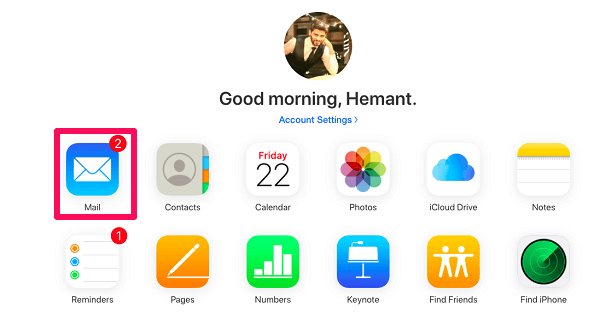
2. Vous verrez un icône Paramètres en bas à gauche de l’écran. Cliquez sur l’icône et sélectionnez Préférences …
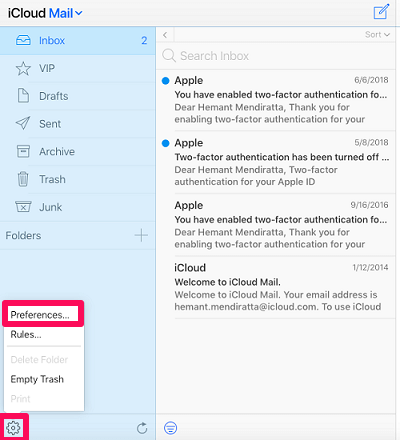
3. Une fenêtre apparaîtra maintenant que nous utiliserons pour faire le travail. Tout en restant sur le Générale onglet, cochez la case qui dit, Transférer mon e-mail à : sous la rubrique Expédition. Si vous ne souhaitez pas conserver une copie de l’e-mail, cochez la case indiquant : Supprimer les messages après transfert. Vous devez savoir que conserver une copie des messages transférés réduira votre espace iCloud, il est donc préférable de s’en débarrasser.
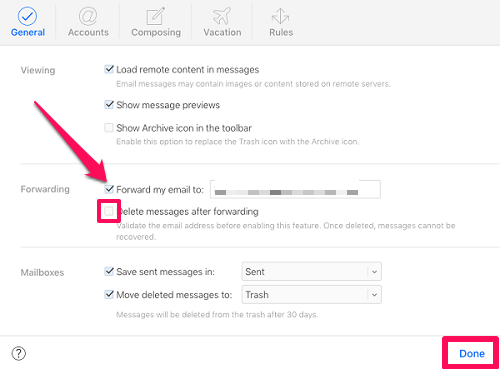
4. Enfin, cliquez sur OK, une fois les paramètres terminés pour transférer les e-mails iCloud vers le compte Gmail.
Ce sont des instructions simples que vous devez suivre, n’est-ce pas ? Les suivre vous éclairera sur la façon de transférer des e-mails iCloud vers Gmail.
Annuler le transfert des e-mails
Pour une raison quelconque, une personne peut vouloir arrêter de transférer les e-mails vers son compte Gmail à l’avenir. Pour cela, il vous suffit de revenir dans l’onglet Général, de suivre toutes ces étapes et de décocher la case qui dit Transférer mes e-mails à.
Transfert de certains e-mails spécifiques
Il peut arriver que la plupart des gens souhaitent recevoir l’e-mail seulement de certaines personnes spécifiques à ajouter à son compte Gmail. Pour le reste des e-mails, ils veulent qu’ils restent tels quels.
1. Aller à l’ iCloud.com, connectez-vous à iCloud avec vos informations d’identification et choisissez le Courrier option.
2. Cliquez sur le icône des paramètres en bas à gauche et sélectionnez le Règles… option cette fois, au lieu de Préférences …
3. Cela vous amènera à cette fenêtre avec l’onglet Règles sélectionné. Cliquez sur l’option Ajouter une règle… apparaissant sur le côté droit.
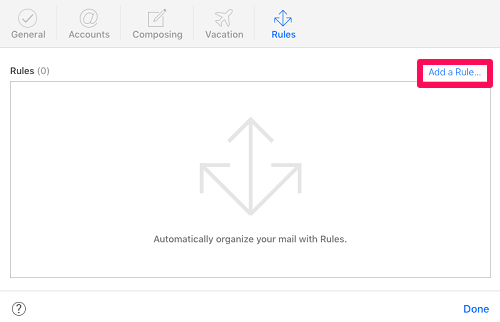
4. Tout d’abord, nous allons définir la règle pour la colonne qui indique, Si un message, en cliquant sur l’icône déroulante et en choisissant provient d’, de la liste.
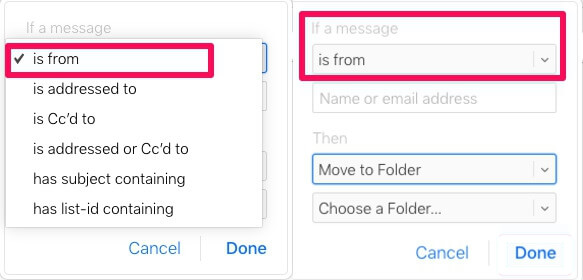
5. Dans la colonne suivante, vous devez fournir le nom ou l’adresse e-mail des personnes dont vous souhaitez transférer les e-mails dans le compte Gmail.
6. Vous devez maintenant configurer la règle pour Ensuite colonne. La règle pour cette colonne sera Transférer à.
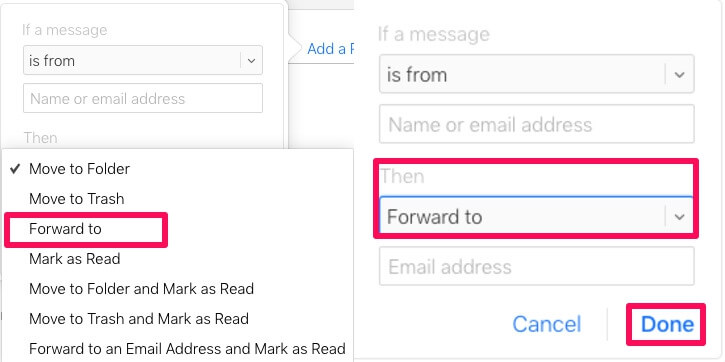
7. Enfin, indiquez votre adresse Gmail où vous souhaitez que vos e-mails reposent et cliquez sur OK.
À partir de maintenant, tous les e-mails provenant d’adresses spécifiques qui venaient auparavant sur l’e-mail iCloud commenceront à arriver sur Gmail.
Comment transférer un e-mail iCloud vers Gmail ?
Certaines personnes trouvent vraiment gênant de transférer les e-mails iCloud vers le compte Gmail, bien que les étapes pour le faire soient absolument indolores.
Nous espérons que vous avez apprécié la lecture de cet article et que vous avez enfin pu résoudre votre problème lié au transfert d’e-mails après avoir parcouru notre article. Si vous rencontrez également des problèmes pour effacer les données de l’iPhone d’iCloud, passez par notre article et apprenez comment le faire.
Si vous pensez que nous avons omis une autre méthode pour effectuer cette tâche, veuillez la partager avec nous et d’autres utilisateurs dans la section des commentaires ci-dessous.
Derniers articles